- 软件大小:85.53M
- 软件语言:简体中文
- 软件版本:v2.0.2
- 软件类别:办公软件
- 更新时间:2024-10-10
- 运行环境:Windows11,Windows10,Windows8,Windows7
- 软件等级:

- 软件厂商:
- 官方网站:

170.75M/简体中文/9
272.92M/简体中文/9.1
71.66M/简体中文/9.6
2.39G/简体中文/6.8
1.05M/简体中文/7.8
teambition电脑版是一款国内团队协作工具的创导者,让我们的团队能够轻松共享和讨论工作中的任务、文件、分享,在上班期间因为使用QQ等工具办公时,不自觉的和其他亲朋好友聊天的问题,也可以让自己做到生活工作两不相交,使得用户的团队工作能够焕发无限可能。并且teambition软件在网页、桌面、移动等多个平台打造了体验初中的应用,所以用户可以随时随地通过软件在不同的时间不同的地点进行团队协作,比如周末在家可以使用个人电脑,在路上逛街或者等待公交地铁等等时候,都可以和解决团队中的人突然遇到的问题。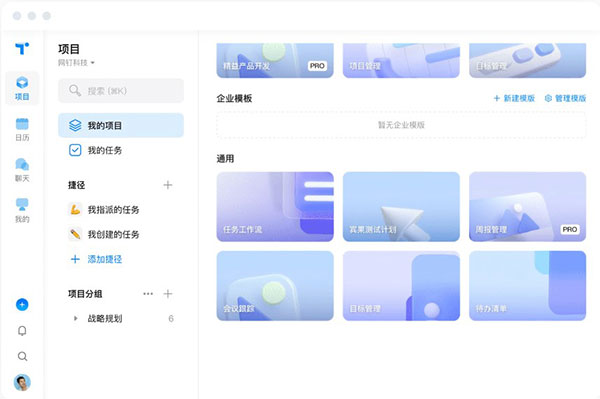
1、基于项目
从建立项目开始,在 Teambition 上展开协作。
2、任务管理
在任务板上,管理团队任务的方方面面。
3、分享讨论
在分享墙上沟通想法、总结经验。
4、日程安排
建立日程安排,快速通知到所有相关成员。
5、账目记录
追踪和审批顶目的账目收支情况。
6、每日动态
查看动态和项目进展图,把握项目的实时进展。
7、工作回顾
快速了解每位团队成员的工作推进情况。
每个项目有自己的主页,在这里你可以分配任务、发布分享、共享文件或是安排会议,也可以了解项目中的动态,我们也准备了一些简要统计帮你更好地了解项目整体情况
在任务板上,你可以很直观地和大家一起推动任务进展。针对每一个任务,你可以分解子任务、搭载附件、设定截止日期,而且也可以随时开展讨论
你可以在「分享墙」里和团队成员沟通想法、共享知识。每一篇分享可以重复编辑,并且更新会实时推送给每个成员。我们还准备了一个浏览器插件,方便你把看到的有用资讯快速分享到项目中
「文件库」和你熟悉的网盘使用起来一样方便,但是更适合和同伴一起使用:文件自动共享给每一个成员,并且可以针对文件展开讨论。文件库没有容量上限,足以共享整个项目的所有文件。
创建一个会议,邀请成员参与,还可以在线讨论。「日程表」让项目中的会议安排变得前所未有的直观和方便。同时,你还可以把会议信息订阅到你的手机日历。
如果你是项目负责人,那么「回顾」可以帮助你很快地了解每一个成员的工作进展
一旦项目中你参与的事情有新的进展,例如有新的成员回复或是任务状态有变化,你都会在几百毫秒内在「收件箱」中收到通知。
「我的」汇总了你需要完成的任务、参与的任务以及需要参加的日程,因此你永远也不会遗忘重要的事情了。
1、登录Teambition。右上角可以创建项目。选择项目类型,有众多的项目类型可以选择,在项目信息里面可以自定义项目的名称,也可以自定义你喜欢的项目图片。
2、创建项目之后,你就可以邀请新成员加入你的项目了。
[项目设置]中,你可以通过邮箱来邀请他,也可以通过把邀请链接发送到群。你是这个项目的拥有者,你可以选择成员作为管理员,也可以移除他。
3、高级设置中,你可以对导航排序。在其他设置里,告诉了你[移交项目][归档项目][删除项目]的使用说明。
4、接下来我们就可以创建任务分组了。
你既可以按照[项目管理]来分类,也可以按照[时间管理]来排序。或者其他你想到的任何方式创建你独特的任务分组
5、Teambition的核心还在于对任务的推进,你可以编辑[任务阶段],随意添加和删除[任务阶段],并拖曳它们,甚至拖曳调整整个[任务阶段]
6、文件库里,上传和预览文件,方便和团队成员实时协作
7、日程表里添加日程,不需要面对面告诉小伙伴你什么时候在哪里。
8、添加新分享,和大家一起展开讨论就在这里。
9、回顾项目动态。在这里所有成员的工作动态一目了然。
v2.0.2版本
一、任务支持「按完成时间」排序
过去,项目内已完成的任务不参与排序规则,默认沉底并按照完成时间排序。
本次更新,我们支持了已完成的任务也参与规则排序,同时也支持了「按完成时间」排序。用户可按需切换排序规则,满足更多场景下的查看需求。
二、表格视图支持分组能力升级
本次更新,「表格视图」升级了分组能力,支持更多字段「常用」、「成员」、「时间」及「自定义」的分组展示。多维度分组管理任务,满足了更多协作场景的需求。
Tips:
「常用」字段含:「自定义」、「任务状态」、「优先级」、「任务类型」。
「成员」字段含:「执行者」、「创建者」。
「时间」字段含:「完成时间」、「创建时间」、「开始时间」、「截止时间」、「更新时间」。
「自定义」字段含:该项目内的自定义单选字段,如上图所示的「按需求来源」等。
该功能正在逐步灰度中。
三、「我的任务」能力升级
1. 我的逾期未完成任务红点显示
本次更新,「我的任务」侧导航上将显示当前逾期未完成任务的红点提示,帮助用户快速定位逾期任务。
2. 「我的任务」和「捷径」支持「按优先级」分组
本次更新,「我的任务」和「捷径」增加了「按优先级」分组选项,用户可切换「按优先级」将任务按照紧急程度展示。提供更丰富的分组、视图能力,可以更多维的查看任务。
四、项目内企业字段支持转为项目字段
过去,若项目中使用的是企业级字段,一旦企业级管理员将企业字段编辑权限收回,会导致字段无法编辑,影响使用体验。
本次更新,我们支持将项目内的企业字段在菜单中操作「转为项目字段」,相当于将当前企业字段复制一份至项目内,原字段值也会迁移至新的项目字段上。
Tip:
部分二开企业不支持,后续将支持,敬请期待。
五、任务评论@成员支持私聊推送
本次更新,我们将增强任务评论单点触达能力。绑定了钉钉的企业下的任务,评论中@对应成员,信息支持钉钉私聊推送给对方。
推送成功后,成员在钉钉私聊界面即可查阅任务内容,不遗漏任何关键信息。
六、项目新增「代码」应用
本次更新,项目应用支持关联 GitHub、GitLab等多种代码托管平台,代码提交可关联至工作项、迭代,从而及时跟踪研发状态,实现项目管理到跨平台的研发工具管理。
点击查看更多「代码」应用说明。
优化
一、任务提醒能力升级
本次更新,我们持续迭代优化了任务提醒能力。
1.增加了循环提醒能力
在原有能力基础上增加了「循环提醒」选项,用户可选点击按照天/周/月维度自定义循环提醒周期。
2.增加了快捷提醒设置
3.增加了基于角色的提醒推送
4.优化了提醒弹窗的视觉交互
二、「甘特图」功能优化
1. 自动编排逻辑优化
过去,甘特图下,某个任务存在多个前置任务时,自动编排的逻辑为:修改其中一条前置任务的截止时间,后置任务的开始时间会变为当前修改的这条前置任务的截止时间。该逻辑未整体考虑所有任务情况,不够合理。
本次更新,同样的场景下,后置任务的开始时间为所有前置任务里最晚的任务截止时间。
以下为开启自动编排后,后置任务有多个前置任务时所有情况的逻辑说明:
FS关系,后置任务开始时间取前置任务中最晚截止的时间。
SS关系,后置任务开始时间取前置任务中最晚开始的时间。
FF关系,后置任务开始时间取前置任务中最晚截止的时间。
SF关系,后置任务开始时间取前置任务中最晚开始的时间。
2. 日/周视图支持展示时间升级
本次更新,甘特图将支持在日/周视图展示更多时间信息。
2.1 日视图下增加星期信息
2.2 周视图下增加该周的日期起止时间信息,如“15周 4/11-4/17”。
3. 支持获取企业日历休息日
本次更新,甘特图中将支持在时间轴上根据企业日历渲染出「休息日」,方便项目经理根据当天是否休息进行排期,也方便系统自动编排。
4.支持全局展开/收起父子任务
本次更新,我们将补齐甘特图下一键展开/收起父子任务的能力。
三、导出隐私任务权限优化
过去,用户即使是拥有者也无法导出项目内的隐私任务,仅任务参与者才能导出。
本次更新,我们将导出隐私任务的权限范围进行了优化,拥有「查看项目内隐私内容」权限的用户均即可导出隐私任务,大大提升了用户体验。
四、「导入任务」放开数量限制
过去, 用户从 Project /Excel 中导入任务,限制单次导入不超过 500 条,并限制文件大小不超过 5M。
本次更新,我们将放开任务的导入数量限制,单次导入提升至 2000 条任务,文件限制提升至 30M。
五、项目群对应项目默认开启钉钉文档
过去,用户创建新的项目群,默认创建的项目未开启钉钉文档应用,需用户手动开启。
本次更新,所有项目群对应的空白项目均配有钉钉文档应用,提升用户的使用体验。